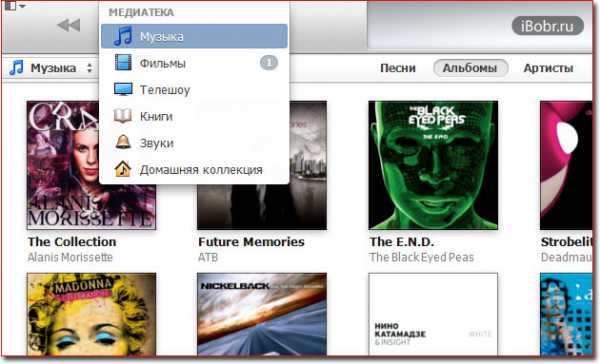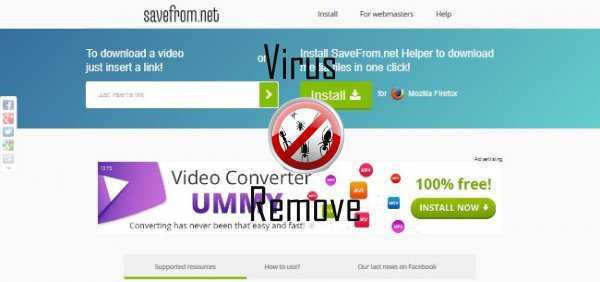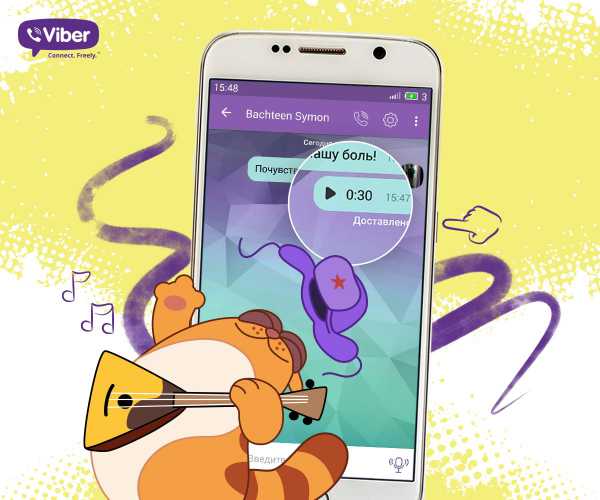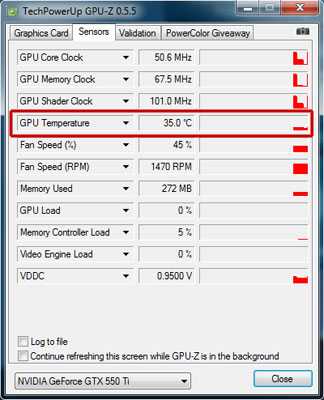Как сохранить карту яндекс на компьютер
Как распечатать карту Яндекс
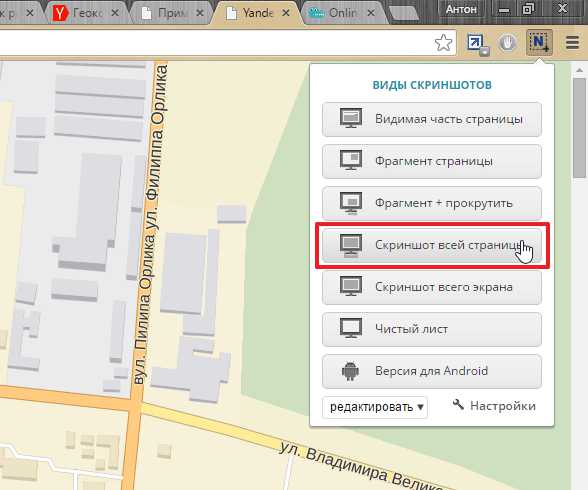
Делаем скриншот карты Яндекс (нажмите для увеличения)
В прошлой статье мы с вами разобрались как сохранить карту из Google Maps. 1 и 3 способы — универсальны и отлично работают для сохранения карт Яндекса. Здесь расскажу еще один способ.
Как сохранить большую карту Яндекса без программ
За этот способ спасибо Ивану Титову. Расскажу как я буду его использовать. Нам понадобиться:
- Браузер (буду использовать Google Chrome);
- Расширение для создания скриншотов (Nimbus Screenshot);
- Yamap.zip — [458 байт], который нужно будет настроить под себя.
Запускаем Goolge Chrome, устанавливаем расширение Nimbus Screenshot и скачиваем Yamap.zip. Распаковываем архив и открываем файл с помощью блокнота или Notepad++. Содержимое HTML файла выглядит следующим образом. Стрелочками показаны места где нужна настройка.
Параметры
center: [49.34601652, 23.52472478], zoom: 17
Нужно взять отсюда — https://dimik.github.io/ymaps/examples/location-tool/
Выбираем центр той местности, которая нам нужна и копируем значение «Центр карты» в center: [49.34601652, 23.52472478]. Выбираем масштаб и устанавливаем значение — zoom.
Параметром
style=»width:4000px; height:4000px»
задаем размер. То есть изменяем значение width и height чтобы поместилось вся нужная территория.
Сохраняем файл Yamap.html и открываем в Google Chrome.
Сохраняем скриншот всей страницы и жмем «Готово» в правом верхнем углу.
Сохраняем получившееся изображение в компьютер или сразу распечатываем.
- Как распечатать PDF файл.
- Как распечатать страницу из интернета.
Печатайте с удовольствием.
PrinterProfi.ru
Сохранение карты с сервисов Yandex или Google в файл с заданным размером.
Сохранение карты с сервисов Yandex или Google в файл с заданным размером.r_v_fMay 25th, 2012Многие пользуются картами Google или Yandex, однако не все знают, что карту можно сохранить на диск не только утомительным методом PrintScreen + последующая склейка фрагментов.Есть и менее затратный метод. Для этих целей воспользуемся бесплатной программой url2bmp, которую можно скачать отсюда.
Рассмотрим, как с помощью любого браузера и программы url2bmp скачать большую карту с maps.yandex.ru (скачивание карты с maps.google.com ничем принципиальным не отличается).
1. Открываем с помощью браузера веб-страницу Yandex-карты и в окне поиска вводим названием населенного пункта, для которого необходимо получить карту (в нашем примере, это Москва, Вы можете выбрать свой город), после чего нажимаем кнопку "Найти".
2. На открывшейся карте заданного населенного пункта при необходимости выбираем масштаб с помощью ползунка (он находится в левой части карты), после чего кликаем в правом верхнем углу карты на кнопку "Поделиться" и в открывшемся меню копируем ссылку из окошка под надписью "Ссылка" (В окне выделяем с помощью мыши ссылку, , после чего нажимаем комбинацию клавиш Ctrl+C для копирования выделенной ссылки в буфер обмена.) Для карт Google - это значок "цепочки" (ссылки) рядом со значком принтера в середине панели над картой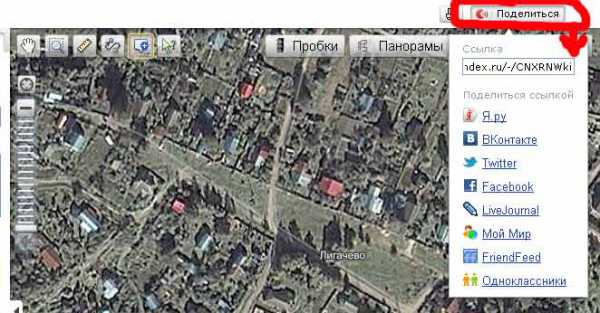 3. Переходим в окно программы url2bmp и кликаем по полю "URL", после чего нажимаем комбинацию клавиш Ctrl+V для вставки в него скопированной с Яндекс.Карт ссылки. Кроме этого, при необходимости указываем следующие параметры: - в полях "Image size" указываем в пикселах размеры (ширина и высота) полученной большой карты; - в поле "Output image" задаем имя требуемого графического файла (он будет создан в той папке компьютера, откуда была запущена программа url2bmp) с большой картой, а также выбираем его формат (BMP, PNG, JPEG, TIFF). Обратите внимание, что от выбранного формата зависит размер полученного графического файла. По окончанию настроек нажимаем кнопку "GO" для начала скачивания и сохранения в файл большой карты заданной территории.4. Начинается процесс загрузки карты и формирование заданного графического файла. Его продолжительность зависит от скорости Вашего интернет-соединения и быстродействия компьютера. По окончанию создания файла заголовок окна программы изменится на "File written with no error - ready". 5. Затем в каталоге программы появляется файл с заданным в шаге 4 именем и расширением, содержащий карту выбранного в шаге 1 населенного пункта с заданным в шаге 2 масштабом. Дважды кликаем по этому файлу для его открытия.
3. Переходим в окно программы url2bmp и кликаем по полю "URL", после чего нажимаем комбинацию клавиш Ctrl+V для вставки в него скопированной с Яндекс.Карт ссылки. Кроме этого, при необходимости указываем следующие параметры: - в полях "Image size" указываем в пикселах размеры (ширина и высота) полученной большой карты; - в поле "Output image" задаем имя требуемого графического файла (он будет создан в той папке компьютера, откуда была запущена программа url2bmp) с большой картой, а также выбираем его формат (BMP, PNG, JPEG, TIFF). Обратите внимание, что от выбранного формата зависит размер полученного графического файла. По окончанию настроек нажимаем кнопку "GO" для начала скачивания и сохранения в файл большой карты заданной территории.4. Начинается процесс загрузки карты и формирование заданного графического файла. Его продолжительность зависит от скорости Вашего интернет-соединения и быстродействия компьютера. По окончанию создания файла заголовок окна программы изменится на "File written with no error - ready". 5. Затем в каталоге программы появляется файл с заданным в шаге 4 именем и расширением, содержащий карту выбранного в шаге 1 населенного пункта с заданным в шаге 2 масштабом. Дважды кликаем по этому файлу для его открытия. ВНИМАНИЕ! При работе постарайтесь закрыть все остальные программы, т.к. при сохранении используется оперативная память и ее нужно много. У меня спокойно далет карту с максимально мелким масштабом размером 7000*7000 пикселей.
Желаю все успехов.
r-v-f.livejournal.com
SAS.Планета или как скачать карту Google, Yandex в высоком разрешении
Нередко в качестве подложки хочется использовать спутниковые снимки или карты с сервиса Google Maps/Яндекс карт/ OpenStreetMap… При этом одним скриншотом здесь не обойтись-качество будет не то и придется склеивать несколько изображений.
Чтобы автоматически выкачивать карты с популярных сервисов создана программа SAS.Планета. Можно выбрать любой сервис, любое качество и любую область, даже полностью город. Программа бесплатна и доступна на русском языке.
Доступны карты Google Earth, Google Maps, Bing Maps, DigitalGlobe, “Космоснимки“, Яндекс.карты, Yahoo! Maps, VirtualEarth, Gurtam, OpenStreetMap,eAtlas, iPhone maps, карты Генштаба и др. Причем можно выбрать как спутниковые снимки так и графические карты.
Итак, по порядку
1. Установка программы
2. Настройка программы
- Запускаем файл SASPlanet.exe
- Выбираем в качестве источника карт «Интернет и кеш».
- Если кнопки не нажимаются, измените в настройках Windows масштаб отображения на 100%
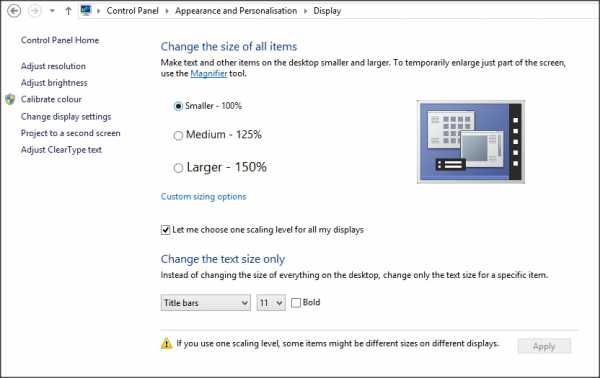
3.Выбор нужной области
- Выбираем нужную графическую или спутниковую карту . Если Спутник (Google) не работает, попробуйте Спутник (Яндекс).
- При необходимости подключаем дополнительные слои, например, пробки.
- Найдя нужное место на карте выделяем область, которую хотим скачать
4.Скачивание карты
- В открывшемся окошке убеждаемся в правильных настройках и жмем Начать. По завершении жмем «Выход». Масштаб карты можно увидеть слева наверху. Чем больше масштаб, тем дольше будет загружатся и склеиваться изображение.
5. Сохранение карты
- Теперь нам надо склеить и сохранить загруженные тайлы. Для этого выбираем «Предыдущее выделение»
- На вкладке склеить указываем формат, путь сохранения и масштаб в котором вы скачивали тайлы, начать…
Готово!
Теги: tip, генплан, программа, работа с картойarchi.place
Конструктор Яндекс.Карт: Печать в высоком разрешении — Клуб API Карт
Сегодня мы выпустили обновление Конструктора Яндекс.Карт.
В новой версии появилась возможность сохранить карту в высоком разрешении для полиграфической печати или использования на веб-сайте.
При печати карты сохраняются все добавленные объекты. Также, вы можете распечатать карту с включенными пробками.
При сохранении карты для печати вы можете настроить качество изображения (96 или 300 DPI), размер до 1500х1500 px и выбрать один из растровых форматов: png или jpg. Файл с картой будет сохранен на ваш Яндекс.Диск в отдельную папку.
Обратите внимание, что при сохранении карты для печати есть ряд ограничений, например, функционал доступен не во всех браузерах, а распечатать можно только слой схемы. Подробнее с ограничениями можно ознакомиться в соответствующем разделе Помощи.
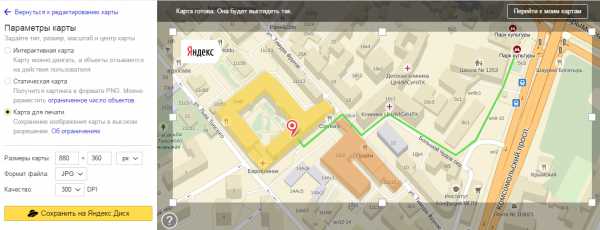
yandex.ru
Google Map Saver — сохраняет карты на компьютер
Google Maps — удобная штука. Однако карты, которые выдает этот сервис, доступны только в интернете, а зачастую именно они нужны бывают тогда, когда интернета под рукой нет. Для того, чтобы нужные вам карты можно было сохранить себе на компьютер, можно воспользоваться удобной утилитой — Google Map Saver.
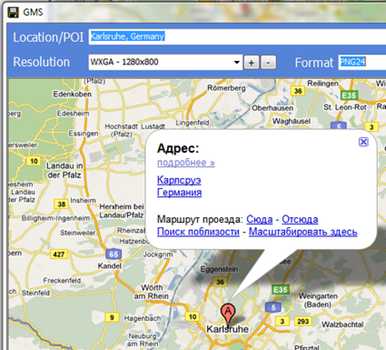
Например, вы хотите попутешествовать на машине, и понятно, что интернета может и не быть. Google Map Saver поможет заранее подготовить карты, сохранив их в нужном вам формате и с нужным разрешением, которые потом можно будет просмотреть на мобильном телефоне или распечатать на принтере. Программа сохраняет карты в PNG (8-бит и 24-бит), JPG (низкого, среднего и высокого качества), BMP и TGA. Но самое интересное — это размеры сохраняемых карт. Они адаптированы не только под обычные мониторы и экраны огромных разрешений (вплоть до 12000X12000), но и под разные экраны мобильных гаджетов (QVGA, VGA, iPhone).
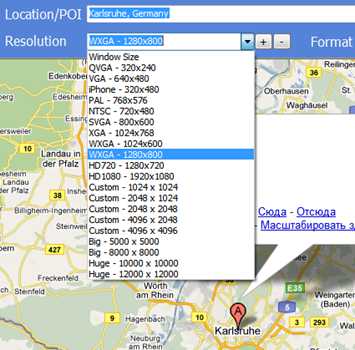
Программа очень маленькая и портабельная, но работу свою выполняет на все 100% — она умеет все, что умеет сервис Google Maps: определять координаты, показывать карты схематично, как обычно, с рельефом местности, в виде фотографий, карты можно увеличивать в широких масштабах.
Скачать Google Map Saver: https://www.codres.de/google-map-saver.
P.S. Утилита волшебным образом убирает водяные знаки с карт.
lifehacker.ru